小伙伴你们平时在使用电脑的时候遇到过,电脑提示硬盘参数错误的情况吗?相信都遇到过吧!那么你们电脑硬盘参数错误这个问题该怎么解决吗?要是不知道的话,也不要着急先哦,因为小编现在就将这个问题的解决方法来分享给你们。
最近有位用户反馈电脑中硬盘分区太多,所以就希望能够自定义盘符名称,但是没有想到在修改盘符时遇到“硬盘参数错误”的提示,导致修改盘符失败,遇到这个情况该怎么办呢?接下来小编将会一一的来给大家介绍电脑硬盘参数错误这个问题的处理方法。
1、打开磁盘管理,磁盘状态凡是出现“页面文件”的盘都无法修改盘符,图中C盘、J盘修改盘符都会出现参数错误,那我们怎么解决呢?
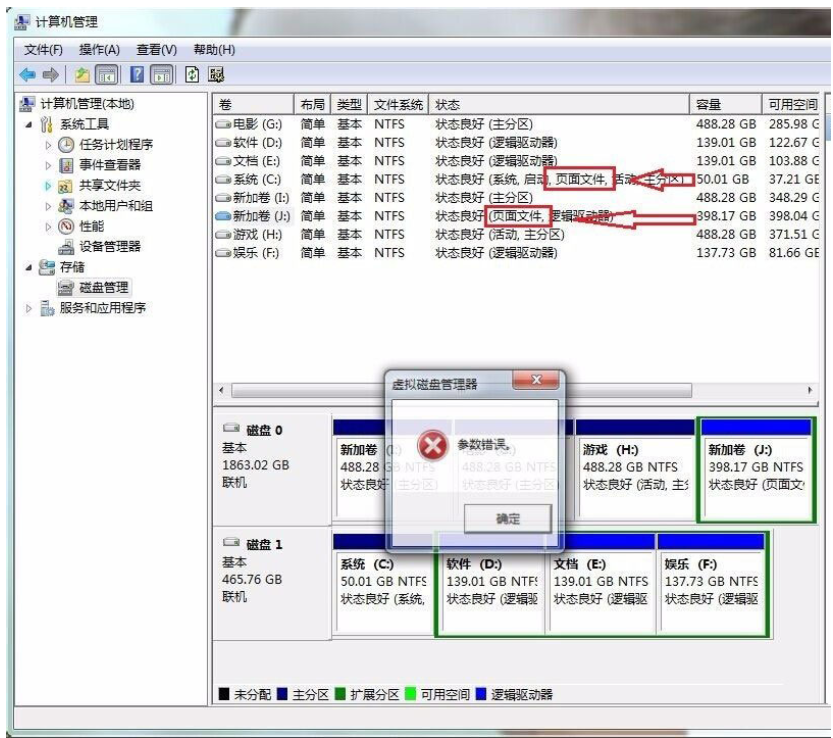
硬盘参数错误图解详情-1
2、右键计算机单击属性;
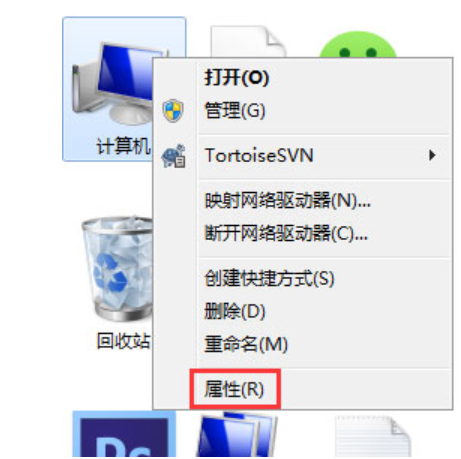
硬盘参数错误图解详情-2
3、单击高级系统设置,打开系统属性;

硬盘参数错误图解详情-3
4、单击高级,点击性能的设置;
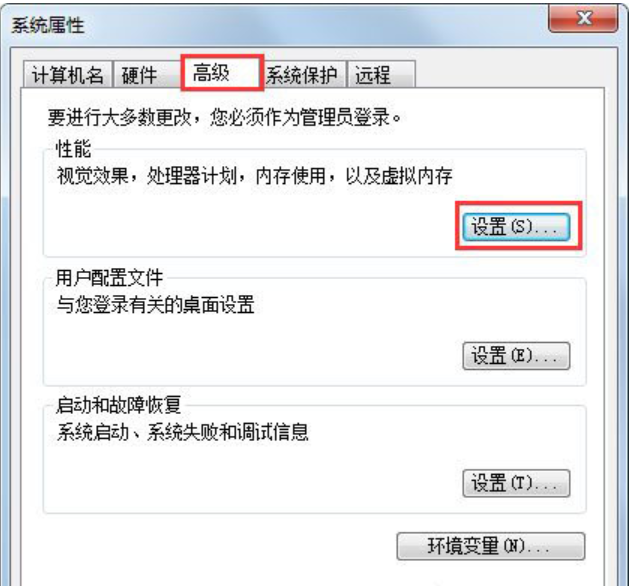
硬盘参数错误图解详情-4
5、单击高级,点击虚拟内存下的更改;
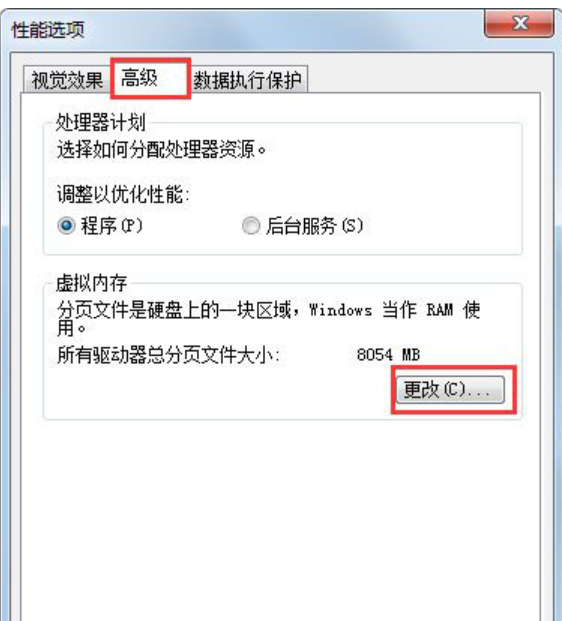
硬盘参数错误图解详情-5
6、选择提示参数错误的盘(图中的J盘),按顺序点击无分页文件,设置,确定之后电脑会提示重启计算机生效,点击重启,重启后就可以修改盘符了。
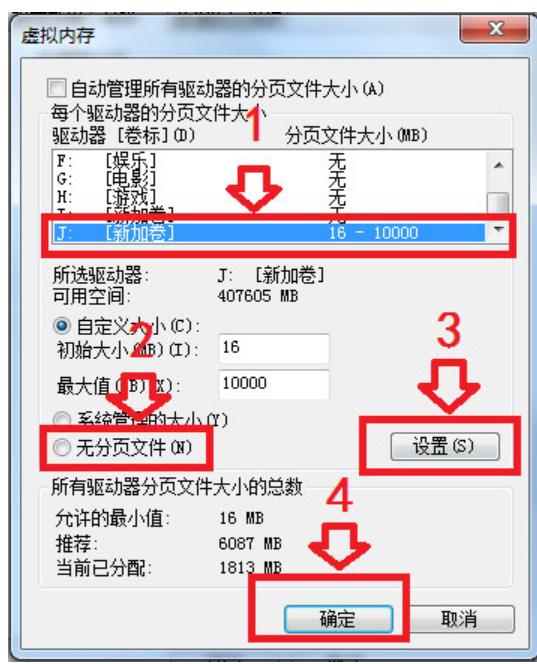
参数图解详情-6

小伙伴你们平时在使用电脑的时候遇到过,电脑提示硬盘参数错误的情况吗?相信都遇到过吧!那么你们电脑硬盘参数错误这个问题该怎么解决吗?要是不知道的话,也不要着急先哦,因为小编现在就将这个问题的解决方法来分享给你们。
最近有位用户反馈电脑中硬盘分区太多,所以就希望能够自定义盘符名称,但是没有想到在修改盘符时遇到“硬盘参数错误”的提示,导致修改盘符失败,遇到这个情况该怎么办呢?接下来小编将会一一的来给大家介绍电脑硬盘参数错误这个问题的处理方法。
1、打开磁盘管理,磁盘状态凡是出现“页面文件”的盘都无法修改盘符,图中C盘、J盘修改盘符都会出现参数错误,那我们怎么解决呢?
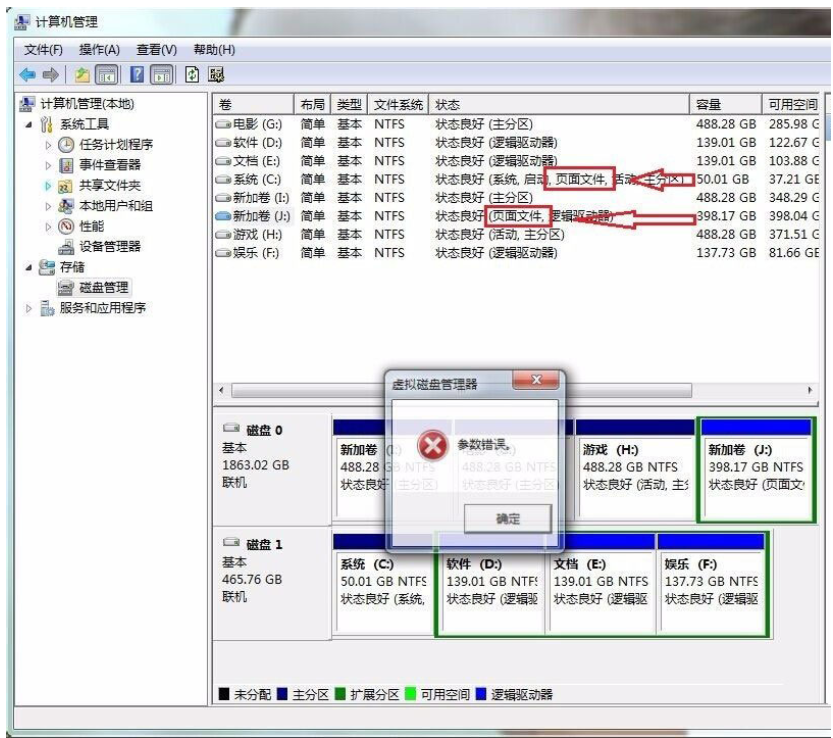
硬盘参数错误图解详情-1
2、右键计算机单击属性;
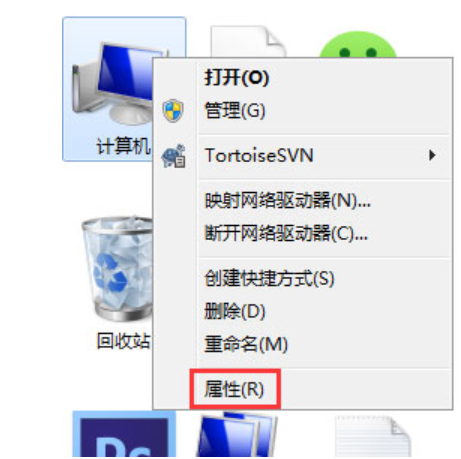
硬盘参数错误图解详情-2
3、单击高级系统设置,打开系统属性;

硬盘参数错误图解详情-3
4、单击高级,点击性能的设置;
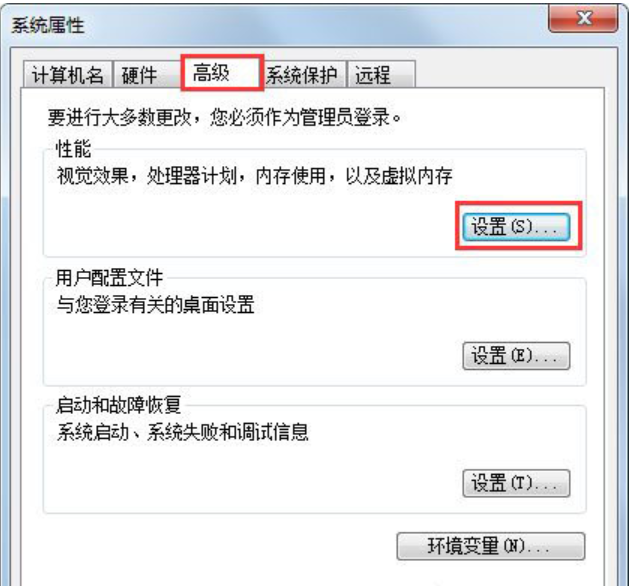
硬盘参数错误图解详情-4
5、单击高级,点击虚拟内存下的更改;
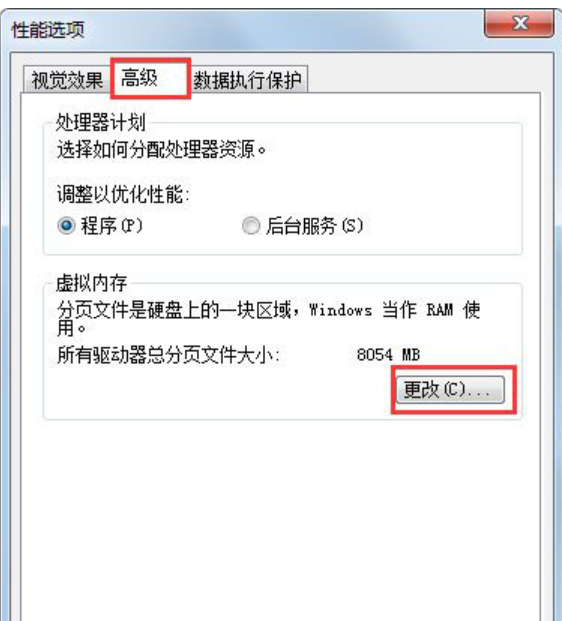
硬盘参数错误图解详情-5
6、选择提示参数错误的盘(图中的J盘),按顺序点击无分页文件,设置,确定之后电脑会提示重启计算机生效,点击重启,重启后就可以修改盘符了。
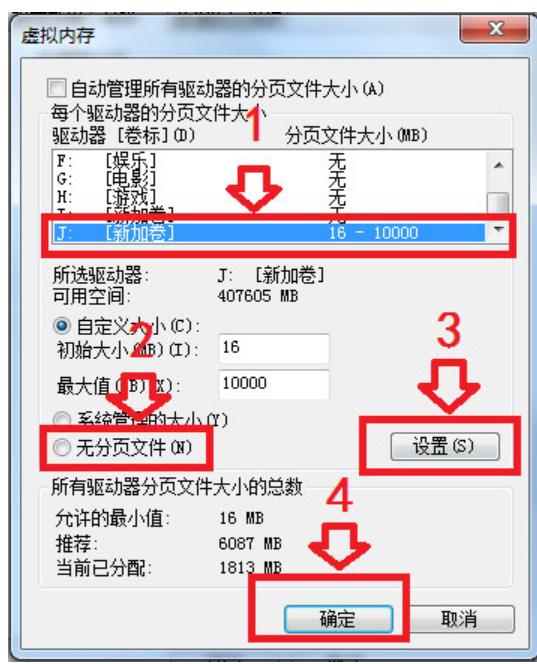
参数图解详情-6




